„iOS 10“ galiausiai suteikia „iMessage“ pojūtį, kad dabar turėtume gyvybingą pranešimų patirtį, apimančią jaustukus, nematomą rašalą, animuotus fonus, skaitmeninį prisilietimą, burbulo efektus, rašymą ranka ir daugybę lipdukų.
„iOS 10“ taip pat yra pirmasis „Apple“ bandymas atverti „iMessage“ trečiųjų šalių kūrėjams. Taigi mūsų „iMessage“ patirtis tampa daug įdomesnė ir įdomesnė, nes kūrėjai pateikia naujus „Messages“ priedus.
„iMessage“ keičia mūsų bendravimo per savo išmaniuosius telefonus būdą, veikiantį kaip įvairiausių patirčių centras. Tačiau kai „iMessage“ tampa vis sudėtingesnė, taip pat kyla ir mūsų programos problemų.
„iOS 10“ vartotojai, atnaujinę į naujausią „iOS“, praneša apie kelias „iMessages“ programų problemas. Jei atnaujinote į naujausią „iOS“ ir kyla problemų dėl „iMessage“ ir „Messages“, pateikiame keletą patarimų, kurie padės jums pašalinti triktis.
Naudojate kitą „iOS“ versiją?
- Šiame straipsnyje rasite problemų, susijusių su „iOS 12 iMessage“ ir „Message App“
- Jei naudojate „iOS 11“ ir kyla pranešimų problemų, žr. Šį straipsnį
- Ir jei vis dar naudojate „iOS 9“, peržiūrėkite šį straipsnį, kad išspręstumėte „iOS 9“ pranešimo problemas
Šie populiariausi patarimai išsprendžia daugumą „iMessage“ problemų
Dažniausiai „iMessage“ problemos yra susijusios su nustatymu, kuris buvo pakeistas, todėl pirmiausia išbandykite šiuos patarimus.- Įsitikinkite, kad mygtuko Pranešimo siuntimas (aukštyn nukreiptos rodyklės piktograma pranešimo dešinėje) spaudžiate pakankamai pirštu arba rašikliu. Ir kad šį palietimą laikote ilgiau nei įprasta, kad būtų rodomas meniu „Siųsti su efektais“.
- „IFolks“ su „3D Touch“ viskas ko jums reikia
- „IFolks“ be „3D Touch“ tvirtas ir ilgas prisilietimas yra tai, ko jums reikia
- Paleiskite „Messages“ programą iš naujo dukart paliesdami mygtuką „Pagrindinis“, tada perbraukite prie programos, kad priverstumėte mesti. Ši veiksmo jėga sustabdo programą „Messages“. Jūs neprarandate jokių duomenų ar pranešimų. Tada iš naujo paleiskite programą „Messages“
- Iš naujo paleiskite „iOS“ įrenginį paspausdami ir laikydami išjungimo / įjungimo mygtuką, kol pamatysite slankiklį. Tada stumkite slankiklį, kad išjungtumėte įrenginį
- Įjunkite lėktuvo režimą ir išjunkite eidami į Nustatymai> Lėktuvo režimas
- Išjunkite ir įjunkite „iMessage“ eidami į „Settings“> „Messages“
Ryšiai ir nustatymų patarimai
- Tikėtina, kad šią problemą gali sukelti ryšio problema. Tinklo nustatymų atstatymas gali tai išspręsti. Tiesiog palieskite „Settings“> „General“> „Reset“> pasirinkite „Reset Network Settings“
- Kai kurie vartotojai teigė, kad išjungus „Wi-Fi Assist“, ši problema išsprendžiama. Jei norite išbandyti šį patarimą, eikite į Nustatymai> Mobilusis ryšys> ir išjunkite „Wi-Fi Assist“
- Įsitikinkite, kad datos ir laiko nustatymas yra „Nustatyti automatiškai“, eikite į Parametrai> Bendrieji> Data ir laikas
- Atstatę visus nustatymus, atidarykite Nustatymai> Bendrieji. Slinkite žemyn ir bakstelėkite Reset. Pasirinkite Atstatyti visus nustatymus. Jei paprašoma, įveskite savo kodą ir dar kartą pasirinkite Reset All Settings. Tai iš naujo nustatys visus „iDevice“ nustatymus. Bet tai neištrins jokios laikmenos ar duomenų
- Pabandykite pakeisti DNS nustatymus ir bandykite dar kartą, jei tai išspręs jūsų „iMessage“ problemą. Norėdami tai padaryti, palieskite Nustatymai> „Wi-Fi“. Suraskite belaidį ryšį, tada palieskite (i) mygtuką. Dabar palieskite DNS lauką ir įveskite 8.8.8.8 arba 8.8.4.4 (tai yra „Google“ viešasis DNS)
Jei nė vienas iš šių geriausių patarimų jums netiko, panagrinėkime keletą konkrečių problemų, kurias „iFolks“ pranešė su „iMessage“ ir „Messages“ „iOS10“ ir naujesnėse versijose.
„iMessage“ problemos: neveikia efektai
Vienas iš dažniausiai pasitaikančių skundų yra tai, kad naujieji „iOS 10 iMessage“ efektai neveikia. Jei kyla šių „iMessage“ problemų, pirmiausia reikia patikrinti, ar jūs (siuntėjas) ir pranešimo gavėjas naudojate „iOS 10“ ar naujesnę versiją.
Visi „iMessage“ efektai veikia tik tada, kai visi priimantys įrenginiai naudoja naujausią „iOS“. Jei ne, tada daugelis šaunių animacijų perduodami kaip statiniai vaizdai.
Taip pat įsitikinkite, kad pranešimus siunčiate per „iMessage“, o ne kaip SMS tekstinius pranešimus. Greitas ir paprastas būdas pasakyti, kad „iMessages“ yra mėlynos spalvos, o SMS / MMS tekstai yra žali. Efektai veikia tik „iMessage“ tekstus - mėlynus.
Burbulų efektai nerodomi „iMessage“
Dažna problema yra ta, kad burbulo efektai nepasirodo laikant nuspaudus siuntimo mygtuką.

Ką daro „Bubble Effects“ „iMessage“
- Slam: Štampuoja burbulą žemyn ir visas ekranas virpa
- Garsiai: Siunčia milžinišką burbulą, kuris purtosi prieš įsitaisant vietoje
- Švelnus: Siunčia mažą burbulą, kuris švelniai nuslysta į savo vietą
- Nematomas rašalas: Uždengia burbulą animaciniame triukšme ir neryškina, kol jį perbrauki
Pirmiausia reikia patikrinti, ar „Reduce Motion“ yra išjungtas. Patikrinti Bendra> Pritaikymas neįgaliesiems> Sumažinti judesį> Išjungta.
Be to, mes sužinojome, kad burbulų efektai veikia tik paspaudus „3D Touch iPhone“ ir „iDevices“ siuntimo mygtuką. Naudojant ne „3D Touch iDevices“, burbulo efektai rodomi tik ilgai paspaudus mygtuką „Siuntimas“ (rodyklės į viršų piktograma pranešimo dešinėje).

Ekrano efektai nerodomi „iMessage“
Kita „iMessage“ problema yra ta, kad ekrano efektai nerodomi, kai pridedate prie savo pranešimo.
Kokie ekrano efektai veikia „iMessage“
- Balionai: Siunčia daugiaspalvius balionus, besiplečiančius ir skrendančius aukštyn nuo ekrano apačios
- Konfeti: Iš ekrano viršaus numeta įvairiaspalvius konfeti
- Lazeriai: Užpildo ekraną lazeriais ir garsu
- Fejerverkai: Išjungia įvairiaspalvius fejerverkus
- Krentančios žvaigždės: Šaudo žvaigždžių žvaigždėmis iš ekrano kairės ir sprogo judant dešinėn
Panašus į burbulų efektus patikrinkite, ar „Reduce Motion“ yra išjungtas.
Patikrinti Bendra> Pritaikymas neįgaliesiems> Sumažinti judesį> Išjungta

Svarbu, kaip paspausite „Siųsti“
Įsitikinkite, kad tvirtai paspaudėte „3D Touch iPhone“ ir „iDevices“ siuntimo mygtuką. Jei naudojate ne „3D Touch iDevices“, ilgai paspauskite siuntimo mygtuką (rodyklės į viršų piktograma pranešimo dešinėje).
„IDevice“ viršuje pasirinkite skirtuką Ekranas ir perbraukite dešinėn, kad perjungtumėte efekto tipą. Kai pasirinksite, paspauskite siuntimo mygtuką - mėlyną rodyklės piktogramą į viršų, esančią pranešimo dešinėje.
„IMessage“ rašysenos funkcija neveikia?
Jei ranka rašyta klaviatūra neatsiranda automatiškai, pasukite ekraną į gulsčią padėtį ir palieskite ranka piešto kilpos mygtuką, esantį ekrano klaviatūros apačioje, dešinėje. Rašysenos mygtukas atrodo kaip apverstas ranka užrašytas „e“.

Norėdami grąžinti įprastą klaviatūrą iš rašysenos rodinio, apatiniame dešiniajame kampe palieskite klaviatūros piktogramą.

Nuspėjama jaustukas neveikia „iMessage“?
„iOS“ perkelia jaustukus į naują lygį! Žodžiu, po ranka turime daugybę jaustukų piktogramų, kad akimirką galėtume išreikšti savo jausmus.
Įdiegta „iOS 10“ yra puiki nuspėjamoji greito tipo klaviatūros funkcija, leidžianti jaustukus pakeisti įprastais žodžiais.
Taigi, jei įvesite drakoną, tekstas pasikeis į oranžinę, nurodydamas, kad žodžio pakeitimui galima naudoti drakono jaustukus. Bakstelėkite oranžinę, kad pakeistumėte jaustukais, arba nepaisykite, kad išlaikytumėte žodį.

Atminkite, kad jaustukai yra prieinami tik tiems žodžiams, kurie turi susietą jaustuką.
Deja, kai kuriems „iMessage“ vartotojams kyla problemų, susijusių su nuspėjamuoju jaustuku. Dažnai nuspėjamojoje teksto juostoje nepavyksta pateikti atitinkamų jaustukų, todėl vartotojai yra priversti juos rasti rankiniu būdu.
Gera žinia jūsų jaustukų mėgėjams yra ta, kad mes turime jums keletą pataisymų! Išsamesnių patarimų, kaip išspręsti su jaustukais susijusias problemas, rasite šiame straipsnyje.
Atsargumo žodis keliems klaviatūros vartotojams
Jei turite kelias klaviatūras, ilgai paspauskite Žemės rutulio piktogramą ir pasirinkite „Emoji“ klaviatūrą. Taip pat atkreipkite dėmesį, kad šiuo metu nuspėjamoji jaustukas NEVEIKIA „Gboard“ klaviatūroje ir kitose trečiųjų šalių klaviatūrose.
Vietoj to „Gboard“ siūlo jaustukų pasiūlymus viršutinėje klaviatūros juostoje, dešinėje nuo „Google“ piktogramos.
Nuspėjamasis jaustukų taisymas Nr. 1
Eikite į „Settings“> „General“. Pasirinkite Klaviatūros. Slinkite žemyn į apačią ir raskite perjungiklį, pažymėtą numatomuoju. Pora kartų įjunkite ir įjunkite, įjungdami (žalia).
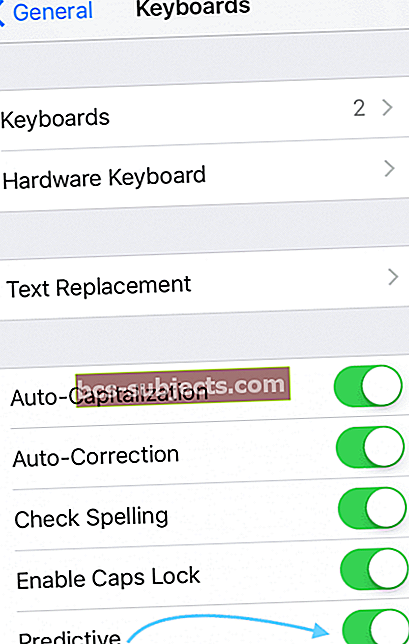
Dabar iš naujo nustatykite „iDevice“ palaikydami „Sleep / Wake“ mygtuką ir „Home“ mygtuką vienu metu 10 sekundžių, palaukite, kol pamatysite „Apple“ logotipą.
Patikrinkite ir patikrinkite, ar „iMessage“ dabar numato jaustukus, kaip tikėtasi.
Nuspėjamasis jaustukų taisymas Nr. 2
Eikite į „Settings“> „General“. Slinkite žemyn ir pasirinkite Reset. Palieskite „Rest Keyboard Dictionary“. Jei prašoma, įveskite savo kodą ir dar kartą palieskite Reset Dictionary.
Kai žodynas bus nustatytas iš naujo, grįžkite į Nustatymai> Bendrieji. Ir pasirinkite Klaviatūros. Palieskite Redaguoti ir ištrinti jaustukų klaviatūrą.

Ištrynę pasirinkite Pridėti naują klaviatūrą ir „Emoji“ klaviatūrą.
Dabar iš naujo nustatykite „iDevice“ palaikydami „Sleep / Wake“ mygtuką ir „Home“ mygtuką vienu metu 10 sekundžių, palaukite, kol pamatysite „Apple“ logotipą.
Patikrinkite ir patikrinkite, ar „iMessage“ dabar numato jaustukus, kaip tikėtasi.
Nuspėjamasis jaustukų taisymas Nr. 3
Peržiūrėkite mūsų vaizdo įrašų patarimus, kaip suaktyvinti nuspėjamą jaustuką.

„iMessage“ problemos siunčiant ar gaunant pranešimus
Atnaujinę į „iOS 10“, kyla problemų siunčiant ar gaunant pranešimus. Galbūt jūsų pranešimai rodomi kaip išsiųsti, bet niekada nepateikiami. Arba jūsų pranešimai rodomi kaip nepateikti, bet jūs gaunate atsakymą.
Šios problemos kyla pavieniuose ir grupiniuose pranešimuose.
Taigi, jei susiduriate su šia problema, išbandykite 9 aukščiau išvardytus patarimus. Tai apima telefono iš naujo paleidimą, „iMessage“ programos įjungimą ir išjungimą bei įrenginio atstatymą į gamyklinius nustatymus.
Jei atlikus šiuos veiksmus problema neišsprendžiama, pabandykite išjungti „Wi-Fi Assist“.
Taip pat žiūrėkite: Pranešimai („iMessage“) neveikia, Kaip pataisyti
Uždelsti tekstiniai pranešimai
Kai naudojate „iMessage“, pranešimų negaunate tik po kelių valandų nuo jų išsiuntimo. Arba gavėjai gauna jūsų išsiųstus pranešimus praėjus kelioms valandoms po jų paskelbimo.
Jūs netgi gaunate „pristatytą“ pranešimą, bet pranešimas atkeliauja ne iš karto. Ši problema dažnai kyla, kai „FaceTime“ programoje netikrinamas jūsų telefono numeris.
Norėdami išspręsti šias „uždelsto pranešimo“ problemas, pakeiskite telefono nustatymus. Eikite į „Settings“ ir pasirinkite „FaceTime“. Išjunkite „FaceTime“, tada vėl įjunkite ir palieskite „naudoti„ Apple ID “„ FaceTime “.“ Jūsų telefono numeris rodo patikimą patikrinimą ir „iMessage“ turėtų pradėti veikti tinkamai.
Gavėjai du kartus gauna tą patį „iMessage“
Siunčiant „iMessage“ draugams, jis netikėtai pristatomas du ar tris kartus. Jei turite šią problemą, išbandykite kai kuriuos aukščiau aprašytus taisymus. Tai apima „iDevice“ įjungimą ir išjungimą, jo paleidimą iš naujo ir gamyklinių nustatymų atstatymą.
Jei šie veiksmai vis tiek neišsprendžia problemos, pabandykite iš naujo nustatyti telefono tinklo funkcijas skiltyje „Nustatymai“.
Išjunkite ir vėl įjunkite „iMessage“. Jei ir toliau kyla ta pati problema, susisiekite su „Apple“ palaikymo tarnyba dėl papildomų sprendimų.
Taip pat žiūrėkite: Kaip siųsti / gauti „iMessages“ lėktuvo režimu
Laukiama „iMessage“ aktyvinimo klaidos
- Eikite į „Settings“> „Messages“ ir išjunkite „iMessage“
- Išjungti veido laiką
- Atsijunkite nuo „Apple ID“
- Eikite į „Settings“> „iTunes & App Store“> Palieskite „Apple ID“> Atsijungti
- Įjunkite lėktuvo režimą
- „Wifi“ bus automatiškai išjungtas.
- Įjunkite „Wi-Fi“
- Grįžkite į „Settings“> „Messages“ ir įjunkite „iMessage“
- Įveskite „Apple ID“ ir slaptažodį
- Eikite į „Nustatymai“ ir išjunkite lėktuvo režimą
- Jei pamatysite pranešimą „Jūsų operatorius gali apmokestinti SMS“ - palieskite Gerai
- Jei ne, eikite į „Messages“, išjunkite „iMessage“ ir vėl įjunkite.
- Skirkite jai kelias minutes ir jūsų „iMessage“ turėtų suaktyvėti
„iMessage“ bando įvesti klaidas
Kai kuriems vartotojams kilo ši erzinanti problema. „iMessage“ dažnai užstringa bandant juo naudotis. Vienas patarimas, kuris pasiteisino daugeliui vartotojų, yra automatinio dangtelio, automatinio taisymo, nuspėjamojo ir rašybos tikrinimo funkcijų išjungimas.
Tai yra daugiau problemos sprendimo būdas, tačiau jis veikia ir sušvelnina užgriuvusią problemą.
„Nežinoma paslauga“ teksto pranešimas iš „Nežinoma?“
Kita „iOS 10 iMessage“ problema yra teksto pranešimo „Neleista naudotis“ gavimas iš „Nežinomas“. Jei jis buvo gautas, praneškite apie tai savo operatoriui. Problema greičiausiai yra jūsų mobiliojo ryšio operatorius, o ne „Apple iDevice“ / „iPhone“.
Trikčių šalinimo patarimai, susiję su tekstiniu pranešimu „Paslauga atmesta“
- Sinchronizuokite ir atsarginę telefono kopiją naudodami „iTunes“
- Atkurkite pradinį gamyklinį nustatymą
- Sinchronizuokite su „iTunes“, kad atkurtumėte programas, muziką, paveikslėlius ir kitus failus
- Atminkite, kad atkurdami įrenginį atkurkite jį kaip „naują įrenginį“. Neatkurkite iš „atsarginės kopijos“, kitaip susidursite su ta pačia problema.
Ir visada nepamirškite išvalyti!
Dabar, kai „iMessage“ yra patikima programa; jai reikia vietos judėti ir erdvės augti. Taigi išvalyti „Message“ ir „iMessage“ talpyklą yra svarbiau nei bet kada. Jei esate sunkus „Message“ vartotojas, siunčiant ir gaunant šiuos patobulintus pranešimus su nuotraukomis, animacijomis, vaizdo įrašais ir visais kitais „Apple“ ir dabar trečiųjų šalių kūrėjų siurprizais „iMessage“ galite rasti vietos už papildomą kainą. Taigi pradėkite ištrinti „Messages“ paliesdami mygtuką „Redaguoti“ viršutiniame kairiajame programos „Messages“ kampe ir palieskite sustojimo ženklo piktogramą šalia kiekvieno pokalbio. Norėdami išvengti „iMessage“ kaupimosi, pakeiskite kai kuriuos „Messages“ nustatymus. Eikite į „Settings“> „Messages“. Slinkite žemyn iki pranešimų istorijos ir pakeiskite „Keep Messages“ iš amžių į 1 metus ar net 30 dienų (mūsų rekomendacija). Norėdami padėti savo draugams ir šeimos nariams išvengti didžiulių pranešimų talpyklų, sumažinkite vaizdų, kuriuos siunčiate per „iMessage“, dydį ir kokybę. Eikite į „Settings“> „Messages“ ir perjunkite žemos kokybės vaizdo režimą įjungtą (žalias). Jūsų draugai jums padėkos! Jei norite (turite) išsaugoti visus „iMessages“ ir „Messages“, bet trūksta vietos, peržiūrėkite šiuos patarimus, kad atlaisvintumėte „iDevice“ kambarį.
Norėdami padėti savo draugams ir šeimos nariams išvengti didžiulių pranešimų talpyklų, sumažinkite vaizdų, kuriuos siunčiate per „iMessage“, dydį ir kokybę. Eikite į „Settings“> „Messages“ ir perjunkite žemos kokybės vaizdo režimą įjungtą (žalias). Jūsų draugai jums padėkos! Jei norite (turite) išsaugoti visus „iMessages“ ir „Messages“, bet trūksta vietos, peržiūrėkite šiuos patarimus, kad atlaisvintumėte „iDevice“ kambarį. 
Skaitytojo patarimai
- Ištaisiau „iMessage“ įsitikindama, kad data ir laikas buvo teisingi. Po kelionės kitoje laiko juostoje mano data ir laikas nebuvo automatiškai atnaujinami, kaip paprastai, kai grįžtu. Taigi rankiniu būdu koregavau laiką ir datą, bakstelėdamas teisingą laiko juostą žemėlapyje. Kai tai buvo teisinga, tada ir tik tada dar kartą patikrinau automatinį variantą
Santrauka
„Apple“ programoje „Messages“ yra tiek daug naudingų ir įdomių naujų funkcijų naujausioje „iOS 10“. Taigi išnaudokime visas „Messaging“ funkcijas be širdies skausmo trikčių šalinimo metu valandų valandas. Mėgaukitės „iMessage“. Smagiai naudokitės jaustukais ir ekrano bei burbulo efektais. Bet jei susiduriate su problemomis, tikiuosi, kad šie patarimai padės „iMessage“ judėti ir grioveliais. Jei ne, prašome pasidalinti patarimais su mumis toliau pateiktuose komentaruose, todėl juos pridedame, kai žmonės susipažįsta su „iOS 10“ „iMessage“ versija. Taigi pasidalykite meile ir skausmu, kai visi sužinome apie visas „Apple Messages“ dinamines savybes.

